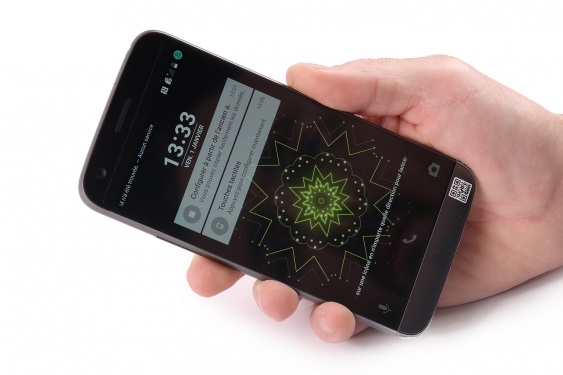رفع مشکل کار نکردن هدفون در لپ تاپ
کاربران لپ تاپ معمولاً از هدفون برای اهداف متعدد استفاده می کنند، بنابراین حتی یک مشکل کوچک در هدفون نیز می تواند نگران کننده باشد.
با این حال، گاهی اوقات هدفون شروع به کار می کند و در یک لحظه از کار می افتد، اینجاست که مشکلات ما شروع میشود. این موضوع دیگر باعث نگرانی شما نمیشود زیرا ما در اینجا چند راه آسان برای تعمیر هدفون در لپ تاپ به شما معرفی میکنیم.
با الماس سیستم همراه باشید .
6 راه برای رفع عدم کارکرد هدفون لپ تاپ
1.مطمئن شوید هدفون شما به درستی وصل شده است
گاهی اوقات تنها مشکل، وصل نکردن مناسب هدفون به جک اتصالی لپ تاپ است.
اگر اینطور است، به سادگی دوشاخه هدفون را بیرون بیاورید و سپس آن را در جک سمت راست قرار دهید.
معمولاً نشانه هدفون با رنگ سبز مشخص میشوند و یا جکها علامت هدفون روی خود دارند.
شما به راحتی می توانید جک هدفون صحیح را تشخیص دهید و هدفون را به درستی وصل کنید تا از گوش دادن از طریق هدفون خود لذت ببرید.
2.مطمئن شوید که هدفون فعال است
گاهی اوقات، اگر لپ تاپ شما دارای بلندگوی داخلی است و به بلندگوی خارجی نیز متصل است، باید یک دستگاه پیش فرض را برای لپ تاپ خود انتخاب کنید. در این مورد، باید یکی را انتخاب کنید زیرا هر دو بلندگو به طور همزمان کار نمی کنند.
در اینجا نحوه انجام این کار آمده است:
1. به نوار وظیفه خود بروید و یک بار روی نماد صدا کلیک راست کنید. هنگامی که یک لیست جدید ظاهر می شود، از آنجا تب صداها را انتخاب کنید.
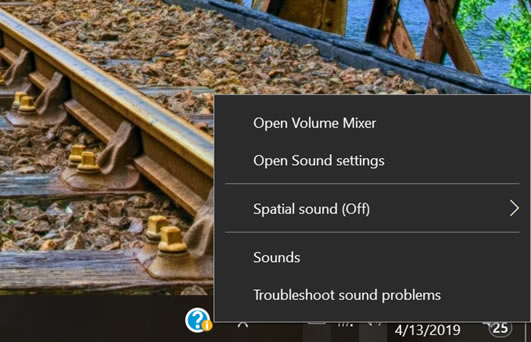
۲- به تب Playback رفته و سپس بر روی نماد دستگاه هدفون خود کلیک راست کرده و گزینه enable را انتخاب کنید.
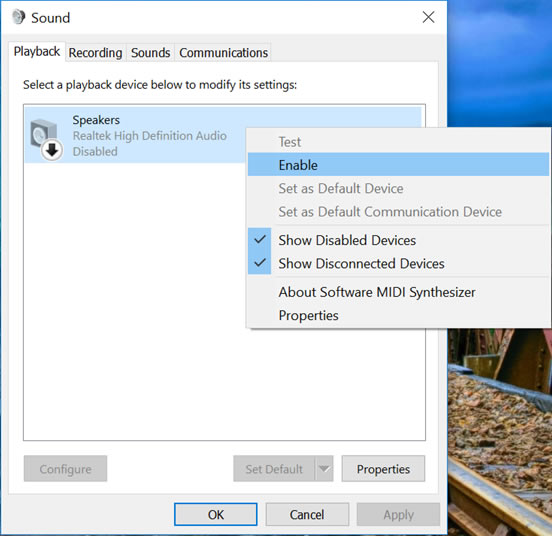
به خصوص اگر از ویندوز 10 استفاده می کنید، این باید مشکل شما را حل کند. اما اگر همچنان با مشکل کار نکردن هدفون روی لپ تاپ مواجه هستید، لطفا مرحله بعدی را دنبال کنید.
3. مطمئن شوید که صدا قابل شنیدن است
ممکن است مواقعی پیش بیاید که حواس شما پرت شده و فراموش کنید که هدفون را قطع کنید یا صدا آنقدر کم باشد که قابل شنیدن نباشد. برای حل این مشکل باید:
1. روی نماد صدا در سمت راست سمت پایین صفحه لپ تاپ خود کلیک کنید. سپس با کلیک بر روی نماد بلندگو، هدفون را خاموش کنید.
2. اگر هدفون از قبل قطع نشده است، به سادگی با حرکت دادن نوار لغزنده صدا به سمت راست، صدا را افزایش دهید.
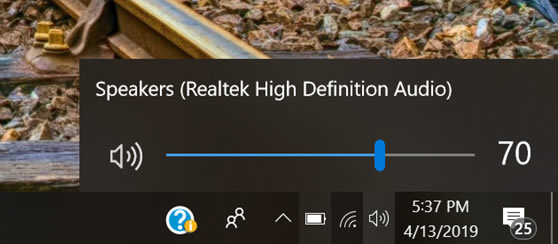
این کار باعث می شود تا صدا قابل شنیدن باشد و می توانید از طریق هدفون شروع به گوش دادن به صداها کنید.
4. مطمئن شوید که هدفون شما کار می کند
اگر تمام کارهای بالا را انجام داده اید و همچنان می بینید که جک هدفون لپ تاپ کار نمی کند، شاید مشکل در هدفون شما باشد.
1. سعی کنید یک جفت هدفون دیگر را به لپ تاپ خود وصل کنید و ببینید که آیا شروع به کار می کند یا خیر. اگر کار کرد، هدفون های قبلی شما خراب است.
2. اگر هدفون دیگر هم کار نمی کند، مشکل هدفون نیست.
5.درایور صوتی خود را به روز کنید
قدیمی بودن یا نامناسب بودن درایور صوتی می تواند منجر به مشکل کار نکردن جک هدفون لپ تاپ شود.
در این صورت، لازم نیست پیچیدگی های انتخاب دستی و به روز رسانی درایور صوتی لپ تاپ خود را پشت سر بگذارید.
لطفاً روی «جستجو» کلیک کنید> Device Manager>Sound, video, and game controllers را تایپ کنید، سپس روی درایور صوتی خود کلیک راست کرده و بهروزرسانی درایور را انتخاب کنید.
این به شما کمک می کند مشکل را برطرف کنید و امیدواریم هدفون شما شروع به کار کند.
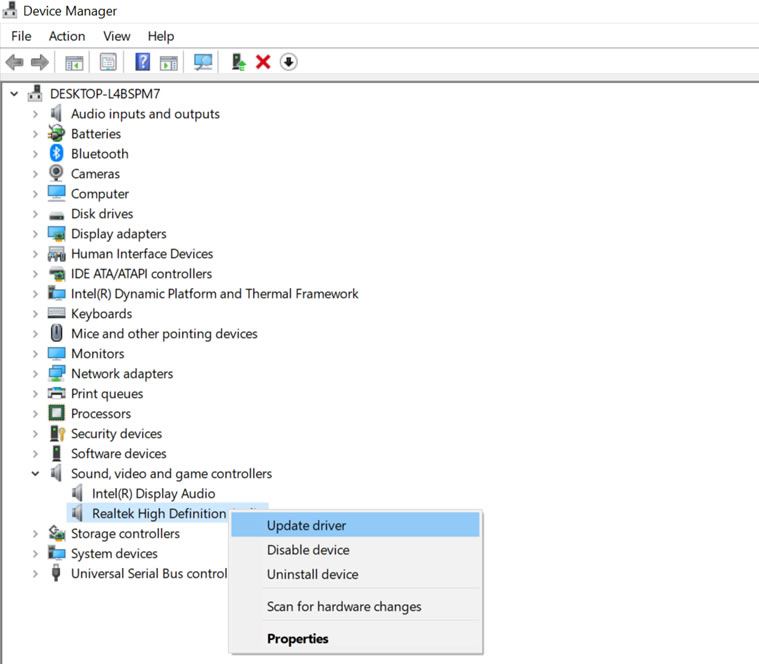
6. برد صوتی لپ تاپ را تعویض کنید
برد صوتی لپ تاپ نیز ممکن است معیوب باشد، و اگر تمام روش های بالا برای شما کار نکرد، به احتمال زیاد این مشکل وجود دارد.
اکثر لپ تاپ ها دارای یک برد صوتی به نام برد دختر هستند که جدا از مادربرد است. می توانید برد صوتی را تعویض کنید تا مشکل یک بار برای همیشه حل شود. این مشکل را به کارشناسان تعمیر مجموعه الماس سیستم بسپارید.
این روش ها می توانند به شما کمک کنند مشکل کار نکردن جک هدفون لپ تاپ را برطرف کنید. بنابراین، اکنون می توانید جک هدفون را تعمیر کنید و دوباره از صداهای مورد علاقه خود لذت ببرید!